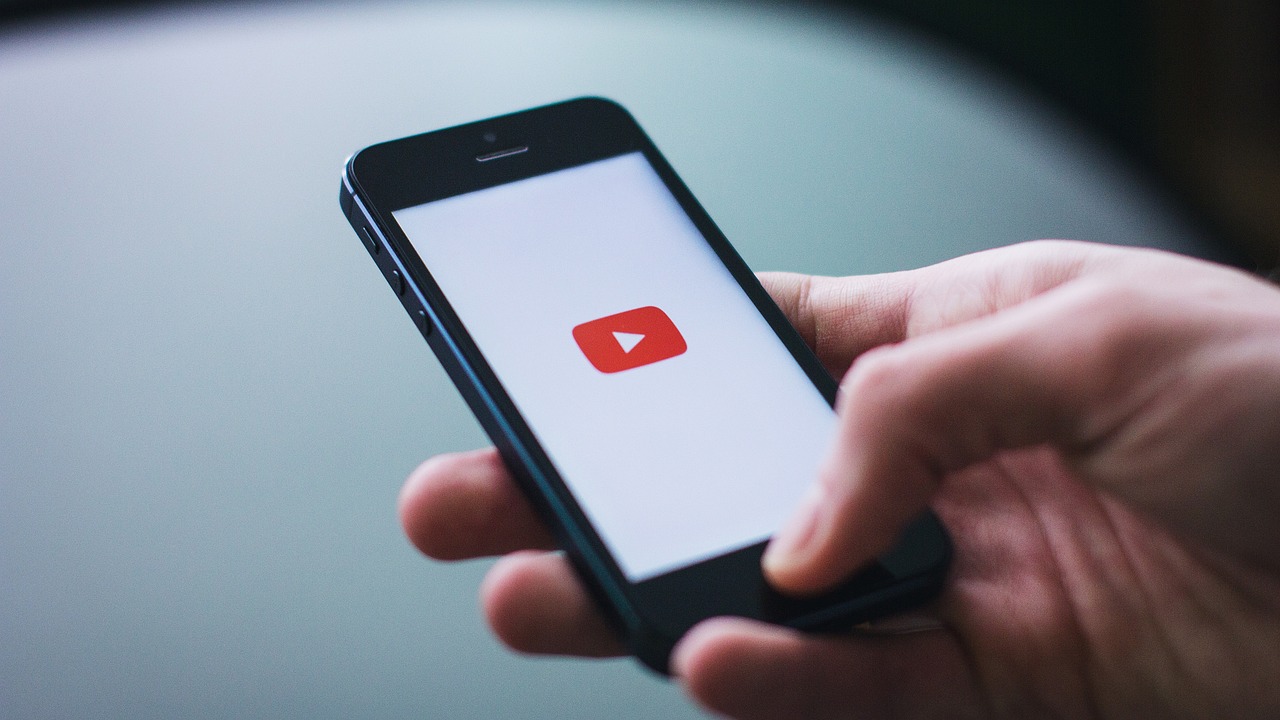Lassen Sie sich bei WhatsApp nicht stummschalten. Erfahren Sie, wie Sie das Problem beheben, damit die Kommunikation problemlos funktioniert.
Es wäre ein großes Hindernis für die Kommunikation, wenn WhatsApp ohne Ton. Die App ist so wichtig geworden, dass es schrecklich wäre, über einen längeren Zeitraum keine Benachrichtigungen von ihr zu erhalten, nicht wahr?
Stellen Sie sich vor, Sie verpassen keine Benachrichtigung für eine geschäftliche Nachricht oder einen Witz Ihrer Freunde! Um das zu verhindern, zeigen wir Ihnen, wie Sie dieses Problem beheben können.
Stellen Sie zunächst sicher, dass die Lautstärke Ihres Geräts stimmt und es nicht stummgeschaltet ist. Es ist immer gut, zuerst einfache Dinge auszuprobieren, finden Sie nicht auch?
Überprüfen Sie auch, ob andere Anwendungen Geräusche erzeugen. Wenn nicht, liegt das Problem möglicherweise am Telefon selbst.
Wenn jedoch bestätigt wird, dass das Problem bei der Anwendung, schauen wir uns an, was in diesem Fall getan werden kann. Schauen Sie sich jetzt unsere Tipps an!
WhatsApp ohne Ton: Einfache Lösung

Das Problem, dass WhatsApp nicht funktioniert, tritt bei verschiedenen Geräten und aus unterschiedlichen Gründen auf. Unter anderem können wir Folgendes erwähnen:
- Konfigurationsfehler;
- Die Anwendung ist möglicherweise veraltet;
- Tonverlust nach einem Update;
- Möglicherweise liegt ein Problem mit Ihrem Mobiltelefon vor.
Lassen Sie uns ein paar Dinge testen, um herauszufinden, was es ist und wie man es beheben kann.
Einrichten von WhatsApp-Benachrichtigungen
Stellen Sie zunächst sicher, dass Benachrichtigungstöne aktiviert sind. Gehen Sie dazu folgendermaßen vor:
- Öffnen Sie Ihr WhatsApp;
- Klicken Sie auf der Startseite auf die drei Punkte rechts;
- Wählen Sie „Einstellungen“ und dann die Option „Benachrichtigungen“;
- Aktivieren Sie „Gesprächsgeräusche“.
Wenn die Option „Gesprächsgeräusche“ deaktiviert ist, liegt das Problem daran. War die Option „Gesprächsgeräusche“ jedoch bereits zuvor aktiviert, liegt das Problem wahrscheinlich an einer anderen Stelle. Wir werden uns weiter unten weitere mögliche Lösungen ansehen.
Einrichten mobiler Benachrichtigungen
Nach dem Zulassen von Benachrichtigungen von WhatsApp, und wenn sie ankommen, ist immer noch kein Ton zu hören, dann besteht der nächste Schritt darin, die Einstellungen auf dem Telefon selbst zu überprüfen.
- Gehen Sie im Menü Ihres Geräts zu „Einstellungen“ oder „Anpassungen“.
- Wählen Sie dann „Benachrichtigungen“;
- Suchen Sie nach WhatsApp und aktivieren Sie „Benachrichtigungen zulassen“.
Sobald Sie dies tun, werden Ihre WhatsApp-Benachrichtigungen nicht mehr blockiert oder stummgeschaltet.
WhatsApp Kein Ton: Anwendungsfehler
Wenn jedoch alle Benachrichtigungen aktiviert sind, muss der Ton von WhatsApp ohne Ton auf ein Problem mit der Anwendung zurückzuführen sein.
Versuchen wir zunächst, das Gerät neu zu starten. Das ist eine relativ einfache Maßnahme, die zahlreiche Geräteprobleme löst. Gehen Sie dazu wie folgt vor:
- Gehen Sie zu den Einstellungen Ihres Mobiltelefons.
- Klicken Sie auf „Anwendungen“;
- Suchen Sie nach WhatsApp und wählen Sie es aus;
- Es werden einige Informationen dazu angezeigt. Drücken Sie „Beenden erzwingen“.
- Starten Sie abschließend einfach Ihr Gerät neu.
Sobald Ihr Telefon wieder eingeschaltet ist, ist das Problem möglicherweise behoben. Ist dies jedoch nicht der Fall, müssen wir nach einer anderen Lösung suchen.
Es ist immer noch möglich, dass Benachrichtigungstöne aufgrund von Fehlern verloren gehen, die auftreten, wenn die Anwendung veraltet ist. Öffnen Sie den Google Play Store oder App Store und klicken Sie auf „Meine Apps“. Klicken Sie auf „Aktualisieren“, sobald Sie Ihre WhatsApp gefunden haben.
Die aktualisierte Version behebt in der Regel viele Fehler und Probleme. Halten Sie Ihre Programme also auf dem neuesten Stand, okay?
Neuinstallation der Anwendung
Wenn Sie nach allen oben genannten Schritten immer noch WhatsApp ohne Ton haben, ist es Zeit für eine drastische Lösung. Eine Neuinstallation kann viele App-Fehler beheben, löscht dabei aber alle Ihre Konversationen, Fotos und Kontakte.
Seien Sie daher vor der Deinstallation sehr vorsichtig, um nicht alles zu verlieren. Um dies zu verhindern, müssen Sie ein Backup erstellen. Folgen Sie dazu einfach diesen Schritten:
- Öffnen Sie erneut Ihr WhatsApp.
- Drücken Sie die drei Punkte auf der rechten Seite;
- Wählen Sie „Einstellungen“;
- Wählen Sie die Option „Gespräche“;
- Klicken Sie auf „Chat-Backup“;
- Zum Schluss einfach „Sichern“.
Nachdem Sie eine Sicherungskopie erstellt haben (die Dauer des Vorgangs hängt von der Geschwindigkeit Ihrer Verbindung ab), können Sie es deinstallieren.
Das Verfahren ist ganz einfach: Halten Sie das Anwendungssymbol einige Sekunden lang gedrückt. Oben erscheint ein „x“. Klicken Sie darauf. Es erscheint die Frage: „Möchten Sie diese Anwendung deinstallieren?“. Bestätigen Sie dies, und die Anwendung wird deinstalliert.
Wenn die oben beschriebene Methode jedoch nicht funktioniert, können Sie trotzdem:
- Gehen Sie zu „Einstellungen“;
- Wählen Sie „Anwendungen“;
- Klicken Sie auf WhatsApp;
- Drücken Sie die Option „Deinstallieren“
Nachdem es deinstalliert wurde, müssen wir es herunterladen und anschließend erneut installieren. Wählen Sie dazu die WhatsApp im Google Play Storeund/oder App Store.
Nach der Neuinstallation sollte das Problem behoben sein. Wenn Sie Ihre Daten gesichert haben, gehen Ihre alten Chats und Kontakte nicht verloren und Sie können die App wie gewohnt nutzen.
Ein wichtiger Tipp: Verlassen Sie sich nicht ausschließlich auf WhatsApp. Es ist ratsam, weitere Messaging-Apps auf Ihrem Gerät zu haben, falls eine davon Probleme hat.
Abschließend haben Sie heute die verschiedenen Gründe kennengelernt, warum WhatsApp den Ton nicht mehr richtig anzeigt. Teilen Sie diesen Artikel mit jemandem, der möglicherweise auch dieses Problem hat. Hinterlassen Sie Ihre Fragen und Anregungen in den Kommentaren!